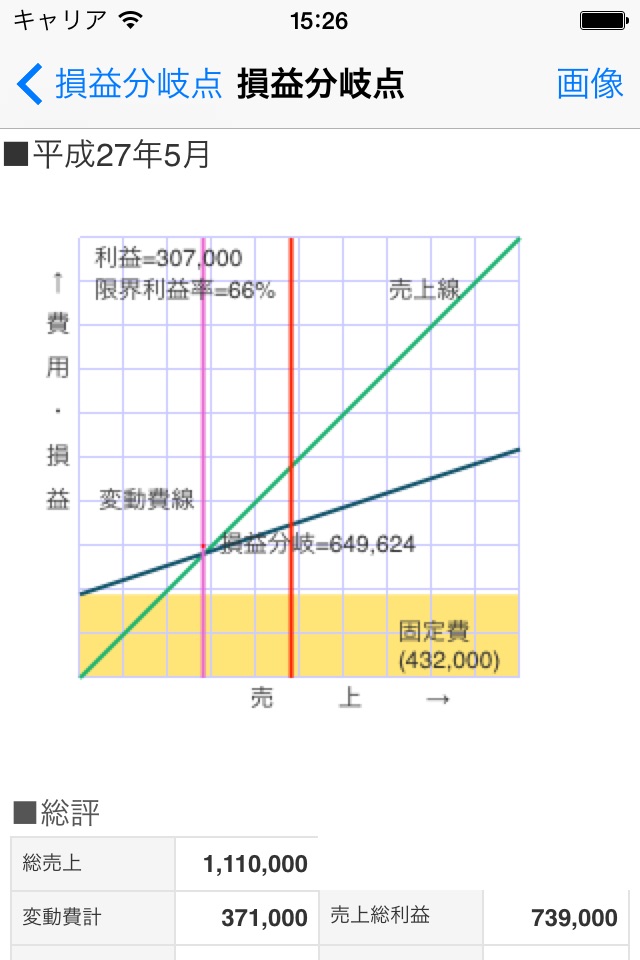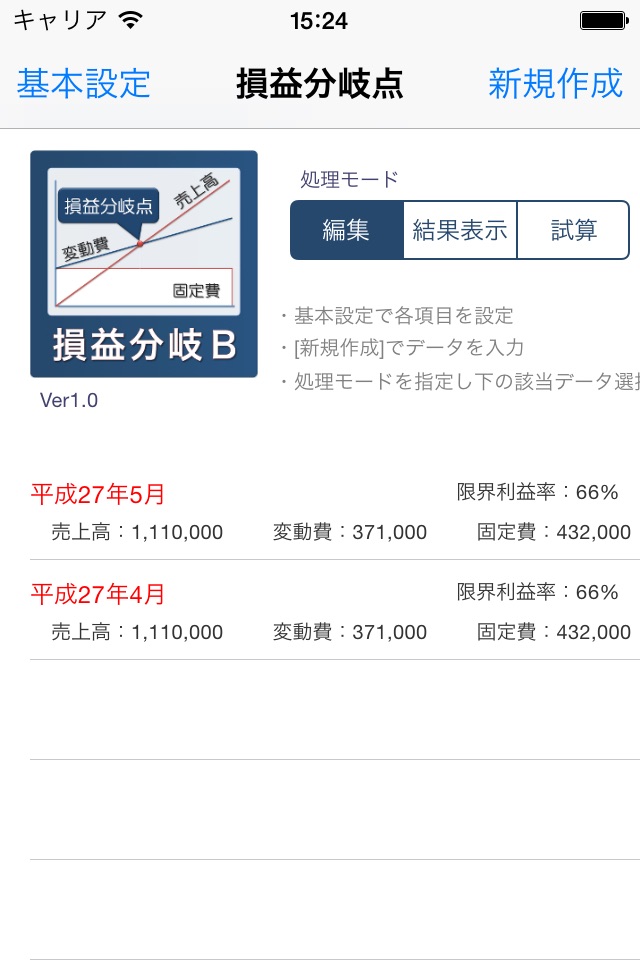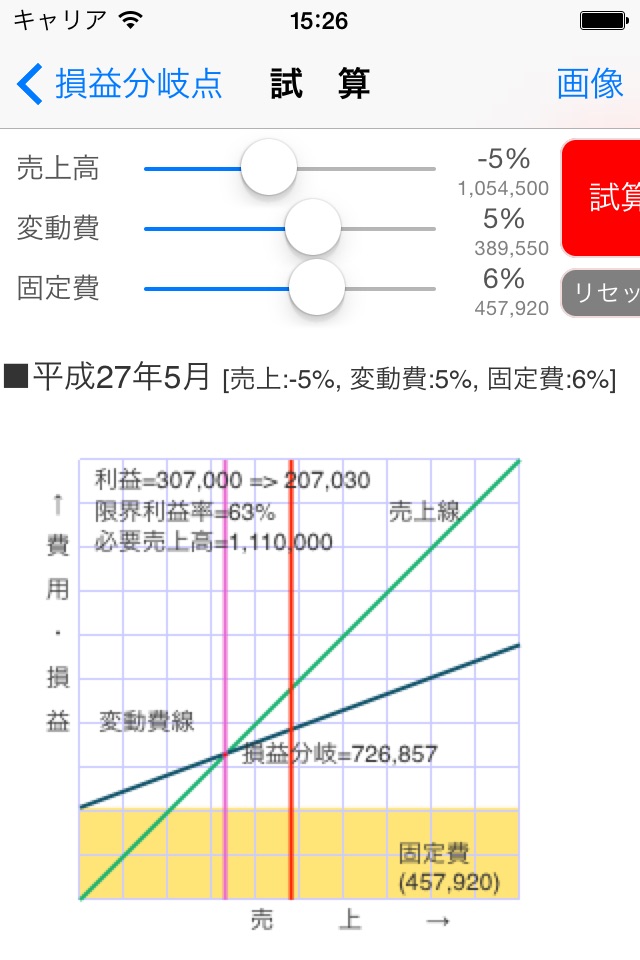
損益分岐点は「使った費用を回収できる売上高」で利益・損失の分かれ目のことです。
「目標利益を達成するにはいくらの売上が必要か」
「コストはどの程度に抑えておくべきか」
「どのような手を打てば利益を確保できるか」
経営活動する上で「損益分岐点」はその指針を示すためにも重要な意味をもっています。
「損益分岐点」は経営管理にとって不可欠であり、全社員が理解し積極的に活用して、収益の確保を実現しなければなりません。
「損益分岐B」アプリは、目標あるいは実績の売上・変動費・固定費項目を入力することで、損益分岐点を算出・表現するアプリです。
保存した目標・実績を基に、売上・変動費・固定費の増減指定により、利益試算できる機能をもっています。
(結果表示、試算のグラフは画像化できますので、メール送信等に活用できます)
※「損益分岐A」は変動費を売上高より算出しますが、「損益分岐B」では直接入力します。
・店舗はどこまでの売上減少に耐えられるのか
・変動費・固定費を抑えることで、どこまで利益を確保できるか
・材料費等の値上げで変動費が高騰した場合に、利益はどのように変化するのか
・スタッフ増員・機器購入等固定費が増加した場合、必要売上高はいくらなのか
などなど「損益分岐B」はその解を導いてくれます。
また、起業等事業計画などのシュミレーションとしてもご利用頂けます。
(月間目標・実績データの複写保存ができます。)
■基本情報の設定
・売上・変動費・固定費名称を設定します。
(売上項目:Max6、変動費:Max16、固定費:Max26)
必要項目を入力の上[保存]により基本情報が設定されます。
※[サンプル]で一般的な項目が設定されます。
※目標/実績データの新規作成時に取込みます。
■月間目標・実績データの入力
・新規作成は、画面右上の[新規作成]ボタンをタップします。
・各項目の売上額、変動費、固定費を入力します。
必要項目を入力の上[保存]によりデータが作成されます。
->一覧表示にタイトルが表示されます。
・編集(修正)する場合、
処理モードを「編集」にして、該当する目標・実績データを選択します。
※修正は、必要項目を修正後[保存]ボタンをタップします。
(下の[複写保存]で新規作成されます。)
※削除は、一覧の該当データをスライドし[削除]ボタンをタップします。
■結果表示
処理モードを「結果表示」にして、該当する目標・実績データを選択します。
損益分岐点グラフと目標・実績データの総評と一覧表が表示されます。
※右上の[画像]により表示内容が画像化され、アルバムに追加されます。
■試算
処理モードを「試算」にして、該当する目標・実績データを選択します。
損益分岐点グラフと目標・実績データの総評が表示されます。
売上高、変動費や固定費が増減した場合に、利益はどのように変化するのか、を試算できます。
・売上高、変動費、固定費増減のスライダーを設定し[試算]すると、損益分岐点グラフと目標・実績データの結果が更新されます。
※固定費のみ増減設定した際「必要売上高」も表示されます。
(必要売上高:現状の利益を確保する上での売上高)
※スライダー左右の見出し・%表示をタップすると±1%されます。
※右上の[画像]により表示内容が画像化され、アルバムに追加されます。
※トップ画面のアイコンで上記説明が表示されます。